windows的vscode中配置linux环境
配置工具wsl
Windows Subsystem for Linux(简称WSL)是一个在Windows 10\11上能够运行原生Linux二进制可执行文件(ELF格式)的兼容层。使用wsl可以最大限度在windows下运行linux系统。
开启wsl
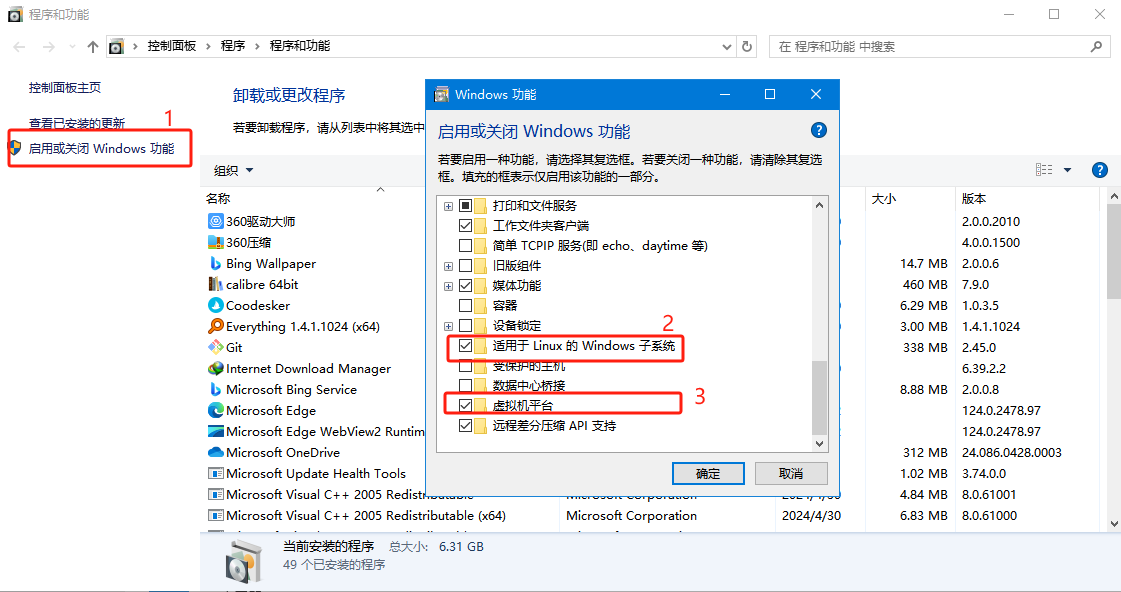
下载vscode,再配置wsl,windows右键——>应用和功能——>右上角蓝色字——>程序和功能——>启用或关闭windows功能 ——>勾选适用于linux的windows的子系统和虚拟机平台
下载ubuntu
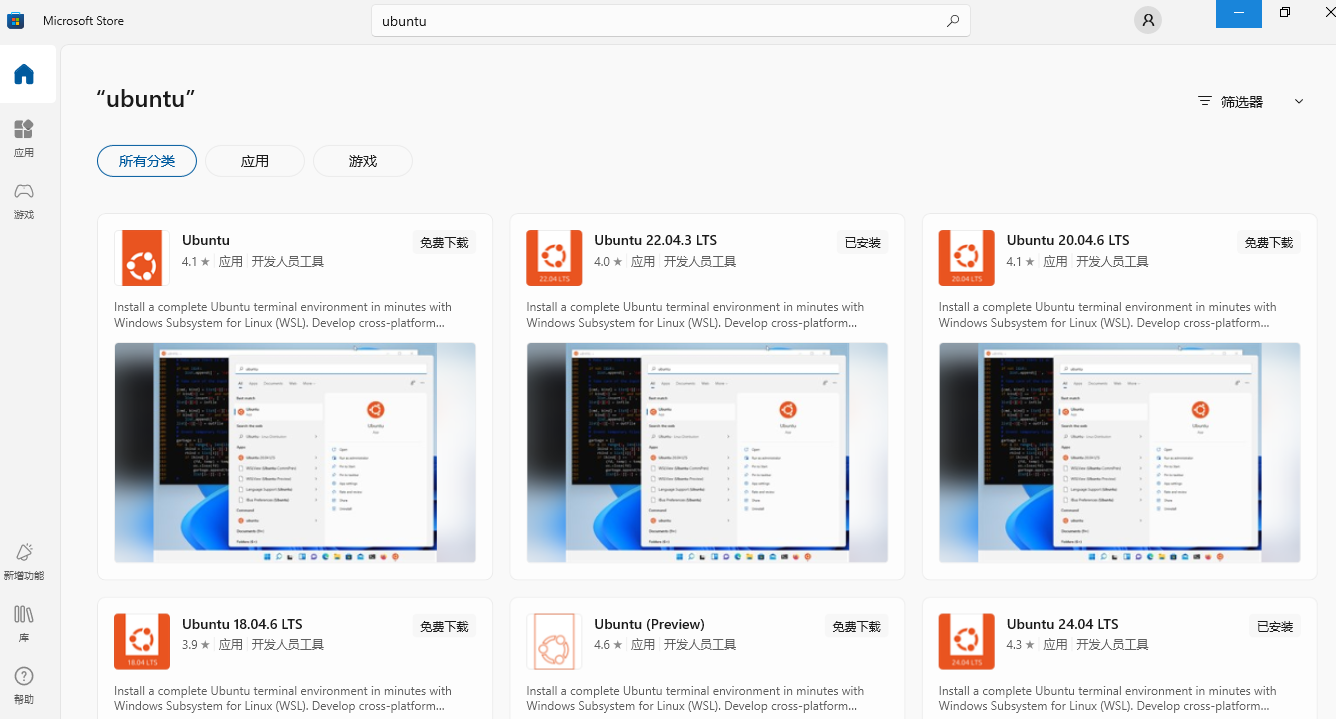
在微软商店下载ubuntu(linux的发行版)
注册
注册ubuntu,注意要密码是不可见的,尽量简单。
下载vscode
去vscode官网下载
连接
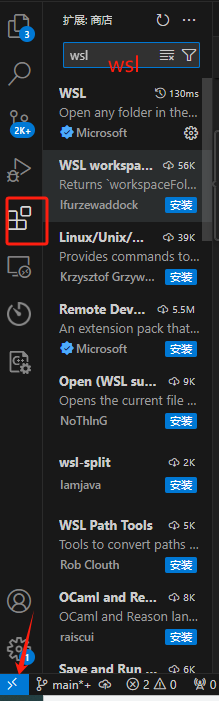
打开vscode安装wsl插件,安装完成点击左下角角的打开远程窗口 在弹出的列表选择连接到wsl
选择左上角 查看 点击 终端,就可以打开linux的命令行了。
配置Linux环境
sudo apt-get update
sudo apt-get install tree
设置为默认终端
集成终端设置默认为wsl:点击 ——>启动配置文件 点击 ——>选择默认配置文件 在弹出的窗口 点击 ——>Ubuntu(WSL)



【推荐】国内首个AI IDE,深度理解中文开发场景,立即下载体验Trae
【推荐】编程新体验,更懂你的AI,立即体验豆包MarsCode编程助手
【推荐】抖音旗下AI助手豆包,你的智能百科全书,全免费不限次数
【推荐】轻量又高性能的 SSH 工具 IShell:AI 加持,快人一步
· 分享一个免费、快速、无限量使用的满血 DeepSeek R1 模型,支持深度思考和联网搜索!
· 使用C#创建一个MCP客户端
· ollama系列1:轻松3步本地部署deepseek,普通电脑可用
· 基于 Docker 搭建 FRP 内网穿透开源项目(很简单哒)
· 按钮权限的设计及实现